Як експортувати нотатки в Apple Notes як PDF на будь-якому пристрої

Дізнайтеся, як експортувати нотатки в Apple Notes як PDF на будь-якому пристрої. Це просто та зручно.
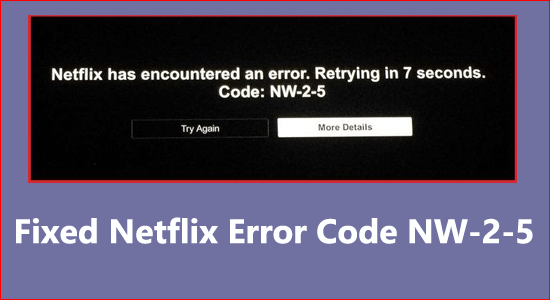
Ви не можете нічого дивитися на Netflix і бачите повідомлення про помилку «У Netflix сталася помилка. Повторна спроба через X секунд. Код: NW-2-5 ”?
Це загальна помилка, яка з’являється на різних платформах, таких як ігрові консолі, телевізори Smart TV, Windows або інші програвачі.
Отже, якщо ви боретеся з кодом помилки Netflix NW-2-5, дотримуйтеся виправлень, наведених одне за одним, щоб вирішити цю помилку на різних платформах.
Щоб відновити пошкоджені системні файли Windows, ми рекомендуємо Advanced System Repair:
Це програмне забезпечення — ваше універсальне рішення для виправлення помилок Windows, захисту від зловмисного програмного забезпечення, очищення сміття та оптимізації комп’ютера для досягнення максимальної продуктивності за 3 простих кроки:
Що таке код помилки Netflix NW-2-5?
Код помилки Netflix NW-2-5 є явною ознакою проблеми з підключенням, оскільки веб-сайт або програма Netflix не можуть спілкуватися з серверами.
І в результаті користувачі не можуть транслювати свій улюблений вміст і бачать повідомлення про помилку на своєму екрані.
Помилка зазвичай з’являється через проблеми з підключенням до Інтернету, коли ваш пристрій не може встановити з’єднання із сервером Netflix.
Однак є й інші причини. Отже, нижче наведено загальні винуватці, що викликають помилку, і виправлення, щоб уникнути помилки на різних платформах:
Що викликає код помилки Netflix NW-2-5?
Тепер дотримуйтесь можливих рішень щодо усунення несправностей, щоб якнайшвидше усунути помилку.
Як виправити код помилки Netflix NW-2-5?
Рішення 1 – перезапустіть пристрій
Багато разів через внутрішні проблеми чи збої система починає працювати погано та спричиняє різні проблеми та помилки, тому тут пропонується перезавантажити пристрій.
Просте перезавантаження вашого пристрою та повне розряджання електроенергії призведе до повного перезавантаження системи Windows і спроби запустити Netflix, щоб перевірити, чи помилку вирішено.
Рішення 2. Перевірте підключення до Інтернету
Код помилки Netflix NW-2-5 є результатом проблеми з підключенням. Щоб перевірити, чи ваше підключення до Інтернету працює належним чином, виконайте g наведені нижче дії
Крім того, ви також можете підключитися до свого постачальника послуг Інтернету та переконатися, що мережа, до якої ви підключені, підтримує потокове передавання Netflix і не блокує належне передавання.
Рішення 3 – обійти маршрутизатор
Перевірте, чи використовуєте ви бездротовий маршрутизатор, підключений до модему, а потім спробуйте підключитися до модему безпосередньо, оскільки це працює для кількох користувачів, щоб вирішити проблему.
Тут вам знадобиться кабель Ethernet для обходу маршрутизатора.
Якщо у випадку, якщо це не спрацює для вирішення коду nw-2-5 Netflix, змініть налаштування DNS і перевірте, чи це працює для вас, щоб вирішити цю помилку.
Рішення 4 – Змініть DNS-сервер на загальнодоступний
Ви можете побачити код помилки Netflix NW-2-5 через збої DNS-сервера, оскільки це перешкоджає належній трансляції Netflix. Тож у цьому випадку перемикання на загальнодоступний сервер DNS також може спрацювати для вирішення проблеми.
Щоб змінити DNS-сервер на загальнодоступний, виконайте такі дії:
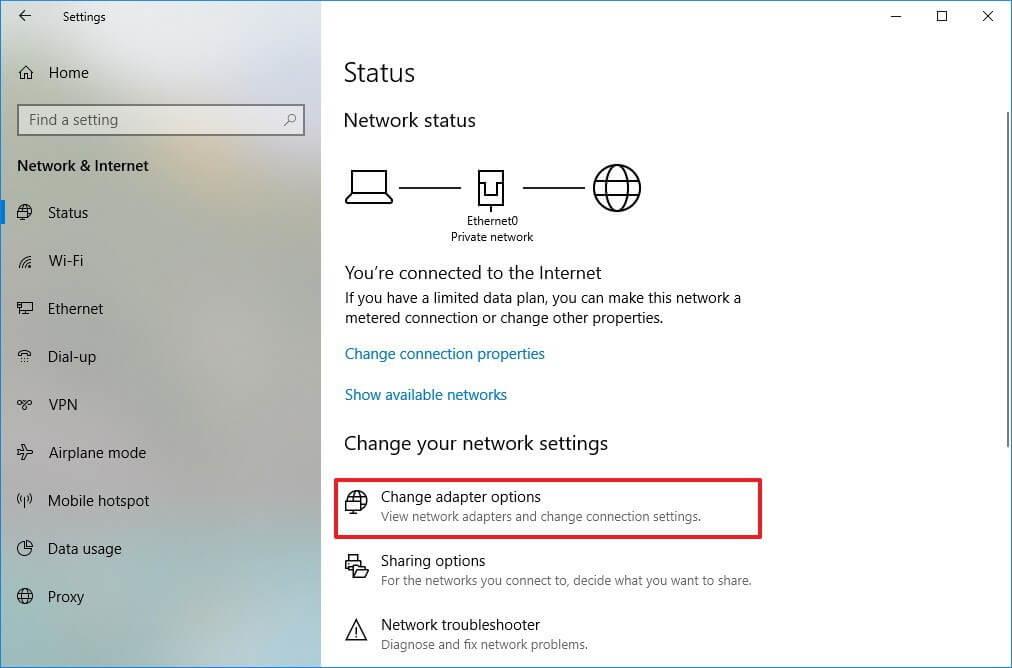
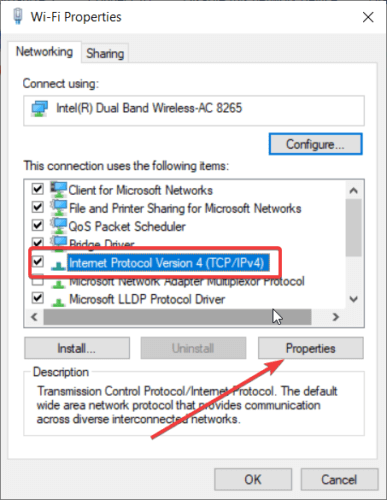
Запустіть програму, щоб перевірити, чи проблема потокового відео Netflix все ще з’являється чи ні.
Рішення 5. Перевірте дозвіл мережі на потокове передавання Netflix
У деяких регіонах постачальники послуг Інтернету намагаються зупинити належне потокове передавання Netflix, у результаті чого з’являється повідомлення про помилку Netflix виявив код помилки nw-2-5.
Зазвичай це трапляється в регіонах, де мережі Інтернет-провайдерів погано обслуговуються або мають обмежену пропускну здатність для одночасного керування кількома повідомленнями.
Також у деяких країнах Netflix заблоковано з різних причин. Отже, дуже важливо переконатися, що ви не маєте справу з проблемою підключення між Netflix і вашим пристроєм, оскільки це заважає вам передавати улюблений вміст і відображає код помилки.
Крім того, ви можете використовувати VPN-з’єднання, оскільки це дає змогу отримати необмежений доступ і транслювати вміст Netflix, не бачачи повідомлення про помилку.
Отримайте ExpressVPN, щоб отримати необмежений доступ
Як виправити код помилки Netflix NW-2-5 Smart TV?
Якщо ви отримуєте код помилки Netflix NW-2-5 на смарт-телевізорах, таких як LG, Samsung та інших , виконайте наведені нижче інструкції та виправте помилку.
Рішення 1 – Попередні виправлення
Код Netflix NW-2-5 пов’язаний із проблемою підключення, тому спочатку переконайтеся, що ваше підключення до Інтернету працює належним чином.
Рішення 2 – перезапустіть Smart TV
Перезапуск — це швидкий хак для вирішення різних проблем, спричинених внутрішніми помилками та збоями. Тож вимкніть телевізор, а потім від'єднайте всі кабелі живлення.
Переконайтесь, що між вимиканням телевізора та від’єднанням кабелю живлення має пройти 1 хвилина. Через 1-2 хвилини увімкніть телевізор і запустіть програму Netflix, щоб перевірити, чи можете ви транслювати вміст, не побачивши помилки.
Рішення 3 – проблеми з Інтернетом British Telecom (BT).
Користувачі, які використовують інтернет-сервіс BT, стикаються з проблемою потокової передачі вмісту Netflix і бачать код NW 2 5.
Проблема виникає через те, що Netflix заблоковано батьківським контролем British Telecom, і в цьому випадку вам потрібно змінити конфігурацію мережі.
Для цього виконайте наведені нижче дії.
Тепер перевірте, чи помилка коду Netflix NW-2-5 виправлена на вашому смарт-телевізорі чи ні.
Як виправити помилку Netflix NW-2-5 на Roku?
Багато користувачів Roku Steaming Stick повідомили, що бачать повідомлення про помилку Служби Netflix зазнали внутрішньої помилки» з кодом помилки NW-2-5. Нижче дотримуйтеся наведених рішень для вирішення помилки.
Рішення 1. Перевірте підключення до Інтернету
Проблема може бути у вашому підключенні до Інтернету, і це заважає Netflix належним чином транслювати та показувати код помилки.
Отже, виконайте наведені нижче дії.
Тепер, якщо з підключенням до мережі все гаразд, але все ще відображається помилка Netflix NW-2-5, проблема має бути в іншому.
Рішення 2 – перезавантажте маршрутизатор і модем
Спробуйте виконати апаратне скидання домашньої мережі, наприклад маршрутизатора та модему, а потім підключіться до Roku, щоб перевірити, чи вирішено помилку.
Перевірте, чи з'являється помилка чи ні.
Рішення 3 – Деактивуйте та повторно активуйте додаток Netflix
Спочатку пропонується перезапустити програму Netflix і відновити її, щоб перевірити, чи виправлено код nw-2-5 Netflix, але якщо помилка все ще відображається, спробуйте деактивувати та повторно активувати програму, оскільки це спрацювало для багатьох користувачів, щоб вирішити помилку .
Для цього виконайте наведені нижче дії.
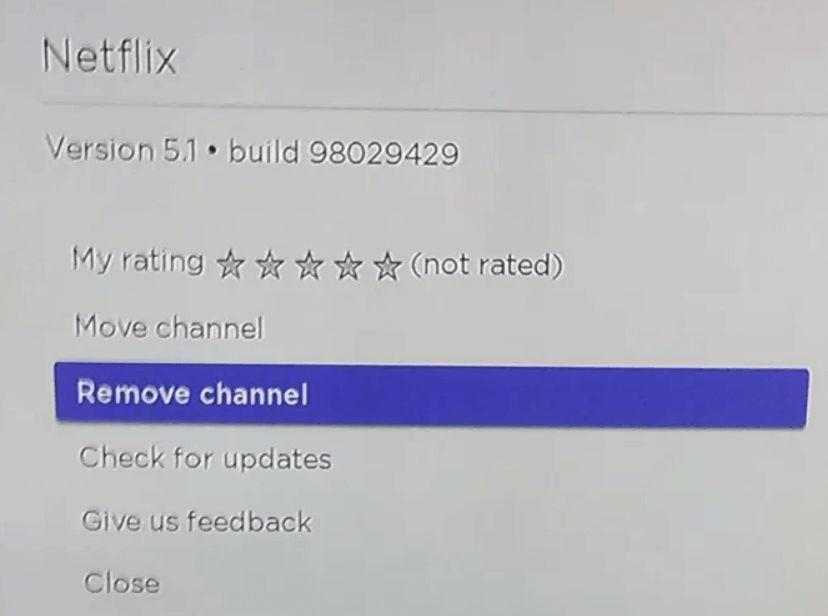
Рішення 4. Спробуйте підключити Roku безпосередньо до модему
Цей простий трюк допоможе вам перевірити, чи проблема в маршрутизаторі чи в WIFI. Для цього виконайте наведені нижче дії.
Перемкніть пристрій Roku, а потім запустіть Netflix для потокового передавання, щоб перевірити, чи виправлено помилку. Якщо ви можете транслювати Netflix, не побачивши помилки на Roku, тоді зрозуміло, що проблема у вашому маршрутизаторі, тому зверніться до постачальника послуг Інтернету, щоб скинути або змінити налаштування маршрутизатора.
Рекомендоване рішення – виправлення різноманітних комп’ютерних помилок/проблем
Якщо ви виявите, що ваш комп’ютер/ноутбук з Windows працює повільно або ви стикаєтеся з різними неполадками та проблемами комп’ютера, пропонується сканувати вашу систему за допомогою єдиного
Це розширений інструмент відновлення, який лише за допомогою одноразового сканування виявляє та усуває різноманітні проблеми Windows і стійкі помилки комп’ютера.
За допомогою цього ви можете виправити різні помилки оновлення, відновити пошкоджені системні файли Windows, помилки DLL, помилки реєстру, запобігти зараженню вірусами чи зловмисним програмним забезпеченням і багато іншого.
Це не тільки виправляє помилки, але й оптимізує продуктивність вашого ПК з Windows, як нового, щоб оптимізувати ігрову продуктивність.
Висновок:
Отже, це все про код помилки Netflix NW-2-5.
Тут я зробив усе можливе, щоб перерахувати можливі виправлення помилки на різних пристроях, таких як Roku streaming stick, Windows, Smart TV, Xbox, PS4 тощо.
Обов’язково дотримуйтесь рішень, наданих для вашого пристрою, і вирішіть проблему у вашому випадку.
Удачі..!
Дізнайтеся, як експортувати нотатки в Apple Notes як PDF на будь-якому пристрої. Це просто та зручно.
Як виправити помилку показу екрана в Google Meet, що робити, якщо ви не ділитеся екраном у Google Meet? Не хвилюйтеся, у вас є багато способів виправити помилку, пов’язану з неможливістю поділитися екраном
Дізнайтеся, як легко налаштувати мобільну точку доступу на ПК з Windows 11, щоб підключати мобільні пристрої до Wi-Fi.
Дізнайтеся, як ефективно використовувати <strong>диспетчер облікових даних</strong> у Windows 11 для керування паролями та обліковими записами.
Якщо ви зіткнулися з помилкою 1726 через помилку віддаленого виклику процедури в команді DISM, спробуйте обійти її, щоб вирішити її та працювати з легкістю.
Дізнайтеся, як увімкнути просторовий звук у Windows 11 за допомогою нашого покрокового посібника. Активуйте 3D-аудіо з легкістю!
Отримання повідомлення про помилку друку у вашій системі Windows 10, тоді дотримуйтеся виправлень, наведених у статті, і налаштуйте свій принтер на правильний шлях…
Ви можете легко повернутися до своїх зустрічей, якщо запишете їх. Ось як записати та відтворити запис Microsoft Teams для наступної зустрічі.
Коли ви відкриваєте файл або клацаєте посилання, ваш пристрій Android вибирає програму за умовчанням, щоб відкрити його. Ви можете скинути стандартні програми на Android за допомогою цього посібника.
ВИПРАВЛЕНО: помилка сертифіката Entitlement.diagnostics.office.com



![[ВИПРАВЛЕНО] Помилка 1726: Помилка виклику віддаленої процедури в Windows 10/8.1/8 [ВИПРАВЛЕНО] Помилка 1726: Помилка виклику віддаленої процедури в Windows 10/8.1/8](https://img2.luckytemplates.com/resources1/images2/image-3227-0408150324569.png)
![Як увімкнути просторовий звук у Windows 11? [3 способи] Як увімкнути просторовий звук у Windows 11? [3 способи]](https://img2.luckytemplates.com/resources1/c42/image-171-1001202747603.png)
![[100% вирішено] Як виправити повідомлення «Помилка друку» у Windows 10? [100% вирішено] Як виправити повідомлення «Помилка друку» у Windows 10?](https://img2.luckytemplates.com/resources1/images2/image-9322-0408150406327.png)


